Специальные опции
Фантом предлагает несколько опций, которые можно установить в меню Специальные опции в DCS.
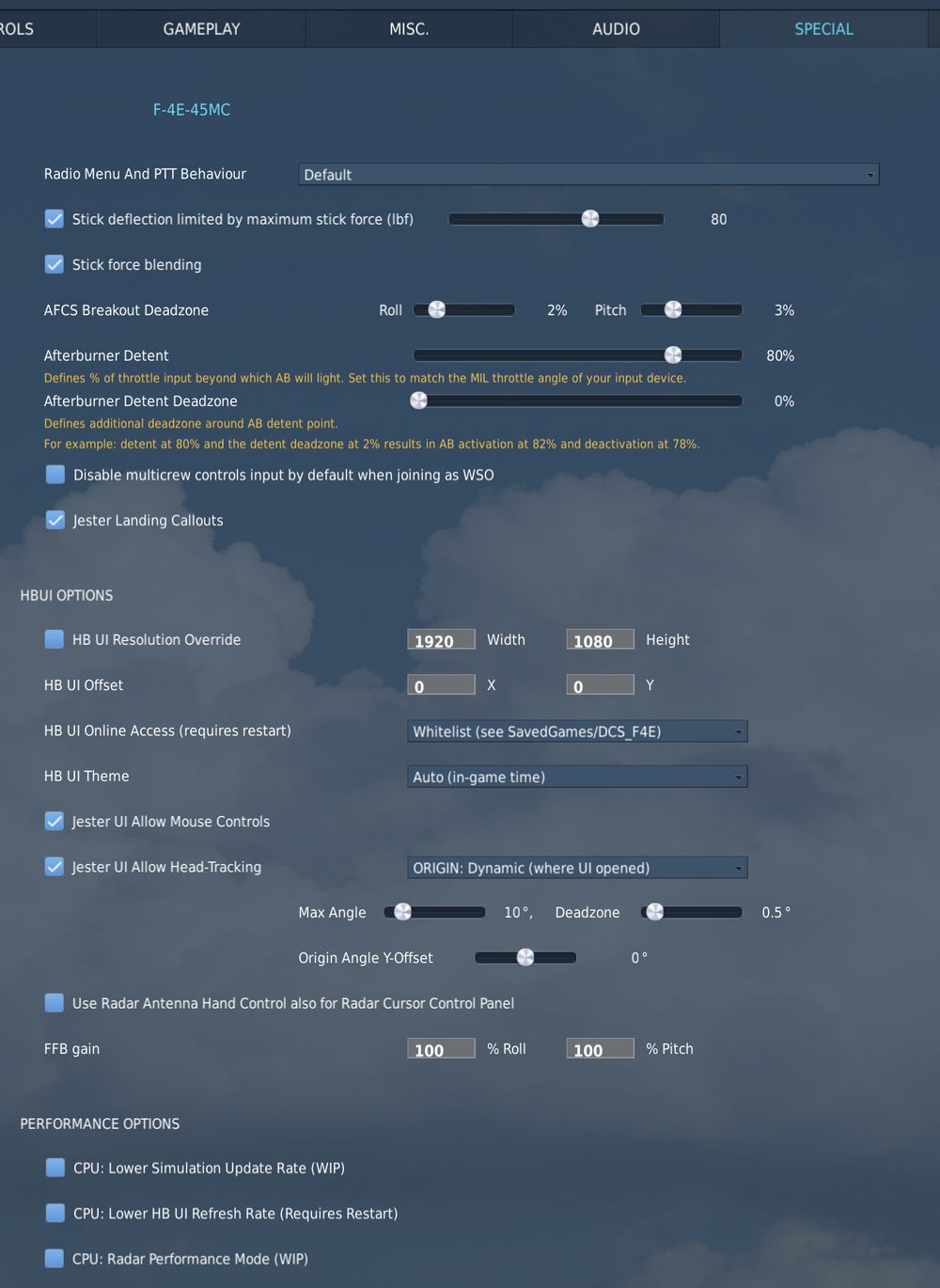
Radio Menu and PTT Behavior
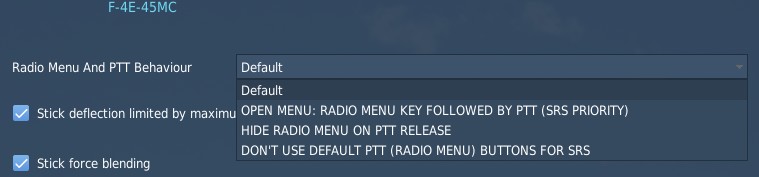
Выпадающее меню для выбора поведения привязки нажатия для разговора для радио.
| Опция | Закрыть меню | Меню должно быть открыто | Экспорт голоса |
|---|---|---|---|
| По умолчанию | ❌ | ❌ | ✅ |
| Открыть меню | ❌ | ✅ | ✅ |
| Скрыть при отпускании | ✅ | ❌ | ✅ |
| Без экспорта | ❌ | ❌ | ❌ |
Столбцы имеют следующие эффекты:
- Закрыть меню - при отпускании клавиши меню связи DCS автоматически закрывается.
- Меню должно быть открыто - клавиша работает только тогда, когда меню связи DCS в данный момент открыто.
- Экспорт голоса - при нажатии голос экспортируется в такие инструменты, как SRS.
Предел отклонения ручки
Ограничивает максимальное усилие в фунтах-силы (lbf), то есть силу, с которой пилот может тянуть ручку.
Этот эффект в основном проявляется при управлении самолётом во время манёвров с большой перегрузкой и может предотвратить случайное создание экстремальных перегрузок.
💡 Например, в некоторых ситуациях для того, чтобы полностью оттянуть ручку назад, потребуется сила, превышающая человеческие возможности. С этой настройкой, когда реальный джойстик тянется за этот предел, внутриигровой РУС ограничивается и не тянется так же далеко назад. Это также предотвращает, например, случайное создание 20 G и мгновенную потерю сознания только потому, что реальный джойстик не имеет или имеет ограниченную силовую обратную связь.
Сглаживание усилия на ручке
Когда максимальное движение ручки приведёт к созданию чрезмерных усилий, включение этой опции уменьшит создаваемое усилие для повышения точности управления, а также может помочь предотвратить случайное создание экстремальных перегрузок.
Мёртвая зона отключения AFCS
Процент ввода ручки (отдельно для крена и тангажа), после которого система AFCS распознает, что ручка пилота была перемещена из нейтрального положения триммера (переключатели датчика усилия замкнуты).
Это повлияет на работу канала крена и тангажа AFCS и предотвратит его борьбу с вашим вводом. То есть, когда вы перемещаете ручку за пределы этой мёртвой зоны, AFCS понимает, что пилот хочет взять управление, и AFCS перестанет пытаться корректировать движение. Отключение по крену временно отключит стабилизацию крена, а также удержание крена и удержание курса. Отключение по тангажу временно отключит удержание тангажа, а также удержание высоты.
💡 Эта мёртвая зона находится "поверх" мёртвой зоны оси DCS, поэтому чем больше базовая мёртвая зона, установленная на оси, тем меньше должна быть мёртвая зона отключения AFCS. Имейте в виду, что установка низких значений, таких как 0%, при уже низкой базовой мёртвой зоне может привести к тому, что некоторые функции автопилота не будут включаться, даже если отпустить ручку, потому что ручка может быть ещё не идеально нейтральной.
Значения по умолчанию - 1% для крена и 2% для тангажа.
💡 Чтобы проверить, активировано ли отключение в данный момент, можно использовать индикатор органов управления и посмотреть на текст под ним.
Дополнительную информацию см. в разделе «Датчик усилия».
Положение форсажа
Две опции для определения того, в какой точке ввода физического РУДа (от 0 до 100%) самолёт включит форсаж.
То есть, если установлено значение 80%, диапазон тяги MIL самолёта будет включаться между 0% и 80% вашего физического РУДа, а оставшиеся 20% будут управлять диапазоном форсажа.
Опцию мёртвой зоны можно использовать для разделения точек в диапазоне, в которых форсаж будет включаться и выключаться. Например, установка 20‰ для мёртвой зоны и 80% для положения форсажа приводит к включению форсажа при 82% и выключению при 78% ввода РУДа.
Отключить ввод органов управления в многопользовательском режиме при присоединении в качестве WSO
Если этот флажок установлен, при присоединении в качестве WSO в многопользовательском режиме с пилотом-человеком ваши локальные входные данные органов управления (РУС, педали руля направления и РУД) будут игнорироваться по умолчанию. Вы можете снова включить свой локальный ввод с помощью назначенной комбинации клавиш.
Озвучивание высоты при посадке Jester
Если эта опция включена, Jester будет помогать пилоту во время посадки, озвучивая высоту самолёта, аналогично тому, как это делается в гражданской авиации.
💡 Реальные WSO Фантома не помогали во время посадки.
HB UI
Переопределение разрешения
Элементы пользовательского интерфейса, такие как колесо Jester, руководство, виртуальный браузер и другие, масштабируются и позиционируются с помощью фиксированного разрешения, которое должно соответствовать разрешению внутриигровой поверхности, на которой они отображаются.
Если флажок снят, это разрешение определяется автоматически на основе настроек экрана. Однако в некоторых ситуациях, особенно при использовании VR или при наличии многомониторной установки, это автоматическое определение может завершиться ошибкой и рассчитать неправильное разрешение.
Если элементы интерфейса расположены неправильно, например, колесо Jester не отцентрировано или даже обрезано, проверьте эту настройку и отредактируйте разрешение вручную, пока интерфейс не будет отображаться правильно.
Смещение
Позволяет смещать интерфейс по горизонтали и вертикали. Положительные значения смещают его вправо или вниз, отрицательные - влево или вверх.
Обычно это значение следует оставлять равным 0 пикселей по умолчанию. Однако в некоторых случаях (например, при использовании VR и настройке рендеринга на ЛЕВЫЙ или ПРАВЫЙ глаз, при этом флажок "Использовать разрешение системы DCS" не установлен) возможно, что интерфейс будет обрезаться. Эта настройка позволяет вернуть интерфейс в поле зрения, но при этом нарушается правильное выравнивание интерфейса, например, интерфейс Jester будет отцентрирован на экране.
Доступ к доменам

Определяет, к каким доменам разрешён доступ HB UI.
Full (Полный) разрешает свободный просмотр, позволяя посещать любые веб-сайты с помощью виртуального браузера.
Опция по умолчанию Whitelist (Белый список) определяет, к каким сайтам можно получить доступ, с помощью файла белого списка. Разрешены только домены, соответствующие правилам, установленным в файле. Правила по умолчанию настроены для поддержки всех функций HB UI и нескольких полезных веб-сайтов для виртуального браузера, таких как YouTube.
Этот файл автоматически создаётся по адресу
C:\Users\John Doe\Saved Games\DCS_F4E\hbui_whitelist.txt
при первом запуске Фантома.
Выбор Offline (Офлайн) отключит виртуальный браузер и любые другие функции и элементы HB UI, которые требуют активного подключения к Интернету.
Тема
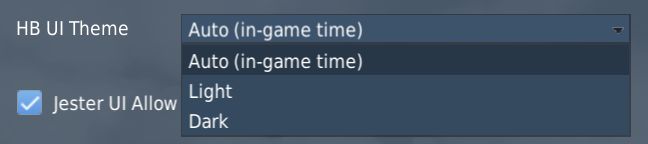
Позволяет выбрать цветовую тему, используемую интерфейсом. Все элементы интерфейса поддерживают светлую и тёмную темы.
Опция по умолчанию AUTO (АВТО) будет динамически выбирать тему на основе внутриигрового времени. Светлая днём и тёмная для ночной миссии.
Интерфейс Jester
Разрешить управление мышью
Если этот флажок установлен, интерфейс Jester позволяет взаимодействовать с мышью, перемещая её над элементами и щёлкая левой кнопкой мыши.
Опцию можно отключить, если, например, предпочтительно использовать только отслеживание головы, а автоматическое определение мыши, возможно, срабатывает слишком часто, например, когда мышь находится на подлокотнике кресла.
Разрешить отслеживание головы
![]()
Если этот флажок установлен, интерфейс Jester позволяет перемещать курсор, просто перемещая голову внутриигрового персонажа. Можно отключить, если нет удобного оборудования для отслеживания головы, такого как TrackIR или VR.
💡 Опции отслеживания выбираются динамически на основе движения. Даже если отслеживание головы включено, другие опции, такие как использование мыши или назначение курсора на ось, также доступны.
Выпадающее меню позволяет выбрать поведение отслеживания головы:
- Center (Центр) - начало обзора находится в центре самолёта.
- Dynamic (Динамический) - начало обзора находится там, где был открыт интерфейс.
Выбор Center (Центр) требует смотреть вперёд при работе с интерфейсом, в то время как Dynamic (Динамический) позволяет использовать отслеживание головы из любого положения обзора. Однако Dynamic (Динамический) может привести к тому, что придётся гоняться за курсором при частом закрытии и повторном открытии интерфейса. Кроме того, опция Dynamic (Динамический) менее значима в VR, так как элементы интерфейса всегда отображаются спереди.
💡 Диалоги Jester всегда используют тип Center (Центр), требуя смотреть вперёд.
Max Angle (Максимальный угол)
Определяет угол (в градусах), на который нужно повернуть голову от центра, чтобы достичь углов интерфейса.
Другими словами, уменьшение этого значения с 10° по умолчанию делает отслеживание головы более чувствительным к движению головы, а увеличение - уменьшает чувствительность.
💡 Пользователям VR может быть удобнее использовать меньший угол, так как преобразование головы в игру обычно 1:1 в VR.
Deadzone (Мёртвая зона)
Определяет угол (в градусах), на который нужно повернуть голову от центра, чтобы интерфейс распознал движение головы и включил отслеживание головы.
Если голова перемещается на угол меньше мёртвой зоны (0,5° по умолчанию), курсор автоматически устанавливается в центр и не перемещается.
💡 Пользователям, играющим с высоким и очень чувствительным преобразованием головы в игру, может быть полезно немного увеличить это значение.
Origin Angle Y-Offset (Смещение по вертикали угла начала координат)
Определяет смещение (в градусах) для вертикального смещения центральной точки отслеживания головы. Положительные значения смещают её вверх, отрицательные - вниз. Настройка по умолчанию - 0°.
Эта настройка может быть полезна, если центральная точка не должна быть правильно выровнена с естественным прямым обзором. То есть, когда вы открываете меню из естественного положения головы, а курсор уже показывает смещение вместо того, чтобы быть отцентрированным, настройка этого параметра устраняет проблему.
Ручка радара для курсора
Если этот флажок установлен, привязки, назначенные для управления ручкой управления антенной, также можно использовать для перемещения курсора, используемого для бомбометания со смещением и т.п., что делает привязку двух колёс отслеживания ненужной.
Коэффициент усиления FFB
Для пользователей с джойстиками с силовой обратной связью эту настройку можно использовать для регулировки коэффициента усиления сил по каждой оси.
Настройка по умолчанию - 100% для осей крена и тангажа. Большие значения увеличат усилие, используемое джойстиком, а меньшие значения уменьшат его.
Снизить частоту обновления симуляции
Эта экспериментальная опция позволяет снизить частоту обновления большинства компонентов самолёта.
Это может снизить нагрузку на ЦП, улучшая производительность игры для машин, которые ограничены своим ЦП.
Однако это может привести не только к визуальным дефектам, таким как более медленное воспроизведение анимации, но и к ухудшению работы некоторых систем. Например, Pave Spike, работающий медленнее, больше не может обновлять свой алгоритм стабилизации по земле достаточно быстро. Поэтому включение этой опции может вызвать проблемы и привести к ошибкам.
Снизить частоту обновления HB UI
Если этот флажок установлен, все элементы HB UI отображаются со значительно меньшей частотой.
Это может помочь повысить производительность при отображении элементов HB UI за счёт снижения нагрузки на ЦП. Однако это также может привести к тому, что анимация интерфейса будет выглядеть неплавно.